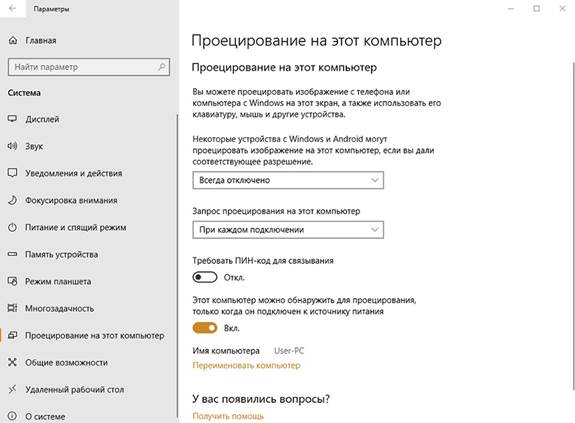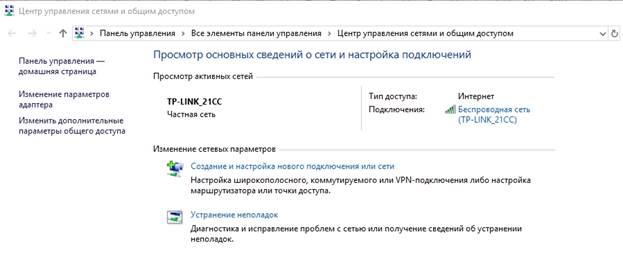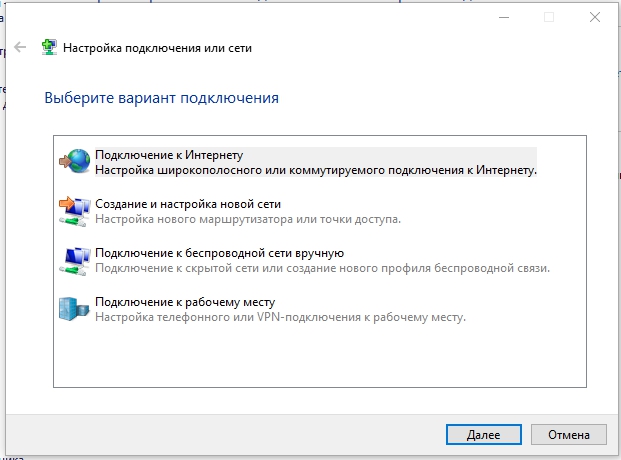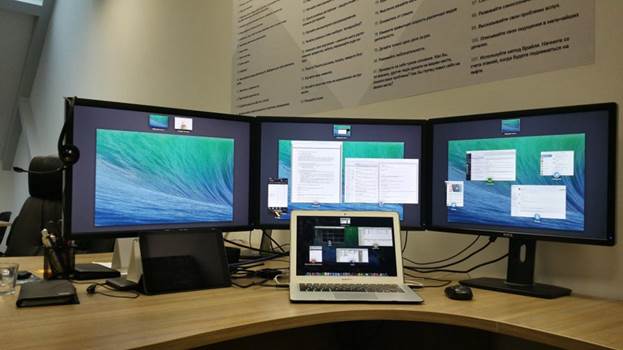Bármely modern otthonban rengeteg felszerelés található - személyi számítógépek, laptopok, táblagépek és egyéb eszközök. Az angol tudósok tanulmányt készítettek, melynek következtetéseként megállapítást nyert, hogy 2,4 eszköz esik 1 euróra. Az összes bőség ellenére a bontások elkerülhetetlenek. Hogyan viselkedni, ha a PC-monitor megsérült, de nincs mód arra, hogy gyorsan cserélje ki? Szerencsére az egyik eszköz működhet a másik helyett.
Azonban rögtön szeretném megjegyezni, hogy a laptop monitorként történő használata egy ideiglenes megoldás arra az esetre, ha sürgősen be kell fejeznie a projektet, vagy el kell dobnia a fájlokat a lemezről az USB flash meghajtóra.
Laptop monitorként történő csatlakoztatásának módjai
A hordozható készülék ugyanazokkal a kiegészítőkkel van felszerelve, mint az asztali számítógép. Ezért lehetőség van a külső kijelző kicserélésére laptopra. Sőt, a probléma megoldására sokféle módon van lehetőség, minden felhasználó kiválaszthatja a helyzetéhez megfelelőt.
Lehetetlen egyszerűen csatlakoztatni a rendszeregységet és a laptop számítógépet, még akkor is, ha vannak megfelelő portok. A csatlakoztatott eszközt kiegészítő memórianak tekintjük a fő eszközhöz. Az információ átviteléhez az egyik elemről a másikra szinkronizálni kell azokat.
A feladat végrehajtásához nemcsak PC-re és laptopra van szüksége, hanem kiegészítő elemekre is szükség van. Vegye figyelembe a legnépszerűbb szinkronizálási technikákat.
Használja laptopját monitorként kábelcsatlakozás segítségével
Két eszköz csatlakoztatása csak két esetben lehetséges:
- A számítógépen és a laptopon ugyanazok a kimenetek vannak, amelyeken keresztül lehet kapcsolatot létesíteni.
- Nincsenek azonos csatlakozók, de a tulajdonos rendelkezik adapterrel, amely kiküszöböli ezt a problémát.
A laptop elsődleges monitorként történő használata olyan portokon keresztül történik, mint a HDMI, DVI vagy VGA. A legtöbb modern hordozható készüléknek van egy Display portja is, amely a HDMI ikertestvére. Ezt akkor is figyelembe kell venni, ha egy szabványos kapcsolat meghibásodik.
Első út
Szabványos portokat fogunk használni:
- A kábelt mindkét eszközhöz csatlakoztatjuk, gondosan ellenőrizve a csatlakozó rögzítését.
- Bekapcsoljuk a hordozható számítógépet, a jobb egérgombbal kattintson a gombra (a vezérlőpanelt is használhatja) a „Képernyő beállítások” menü megnyitásához. Megtaláljuk a beállítások részt, az egyes operációs rendszerek megjelenése eltérő. Válassza a „Képernyő tulajdonságai” - Opciók lehetőséget.
Ez minden, most meg kell határoznia a csatlakozási paramétereket, és kijelzőként használhatja a laptopot.
A MacOS-on dolgozó felhasználók számára - „Rendszerbeállítások” - „Képernyők” menü. A további műveletek megegyeznek a Windows operációs rendszerrel. A csatlakoztatott eszköz beolvasása után a képernyőn megjelenik a képernyőn a 2. számú kijelző ikon, amelyet ki kell választania. Ezután konfiguráljuk a megjelenítési beállításokat, és elmentjük a jelöléssel a „standard használata” elemben.
Második módszer
Szinkronizálhatja a számítógépeket egy helyi hálózaton keresztül az Ethernet csatlakozóval. Ehhez azonban szükség van a megfelelő kábelre, mindkét oldalon „krokodilokkal”, és csak helyezze be a végeket a megfelelő csatlakozókba.
Hogyan használhat laptopot képernyőként wi fi-on keresztül?
Ha nem lehet eszközöket vezetékekkel csatlakoztatni, használhatja az emberiség legfontosabb eredményeit - az internetet. Ehhez használnia kell a számítógépről származó Wi-Fi-t.
eljárás:
- Bekapcsoljuk a Wi-Fi keresést egy hordozható eszközön és egy számítógépen.
- Az egyik csatlakoztatott elemnél távoli hálózatot hozunk létre.
- Ezt a Hálózati és megosztási központ segítségével hajtják végre.
- A Létrehozás és konfigurálás elemben nyissa meg a telepítővarázslót, és válassza a kézi telepítést.
- Minden mező kitöltése kötelező. Egy külön bekezdésben erősítse meg az automatikus indítást indításkor.
Egy hasonló algoritmus lehetővé teszi, hogy a laptopot számítógépének ismétlőjévé tegye extra vezetékek nélkül.
Ezenkívül távoli hozzáférést is használhat harmadik féltől származó programok segítségével. Az Air Display alkalmazás megteszi. A segédprogramot minden egyesített eszközre telepíteni kell. A fő előnye az, hogy válthat a képernyők között, képeket jeleníthet meg több kijelzőről egyben stb.
Erre a célra a híres TeamViewer alkalmazás megfelelő. A programot telepíteni kell egy PC-re és egy laptopra. Kapcsolat létrehozásakor az egyik eszköz szerverré, a másik pedig kliensé válik. A kiszolgálón végrehajtott összes művelet látható az ügyfél képernyőjén. A kapcsolat létrehozásához elegendő tudni a titkos kódot és annak az eszköznek a számát, amelyen az alkalmazás fut. A második eszközről megadhatja az összes információt, és a számítógép munkaterülete kliens lesz, míg a fő vezérlés a laptopról történik.
A laptop monitorként történő használatának előfeltétele - a számítógép grafikus eszközének működnie kell.